Skype mới đây đã cập nhật thêm một số tính năng như Skype Meet Now, tạo các cuộc họp nhóm video với nhiều người mà không nhất thiết phải cài đặt Skype, hay thay nền ảo khi gọi video trên Skype. Hiện tại một số ứng dụng học trực tuyến như Zoom đã cho phép người dùng cài đặt phông nền, che đi cảnh thực ở sau lưng. Trước đây người dùng có thể làm mờ phông nền trên Skype khi gọi video. Và bây giờ bạn có thêm lựa chọn đó là cài phông nền ảo. Skype cung cấp một số phông nền hoặc chúng ta có thể tự cài phông nền mà mình thích, bằng cách tải hình ảnh lên. Bài viết dưới đây sẽ hướng dẫn bạn đọc cách cài phông nền trên Skype.
Video hướng dẫn đổi phông nền gọi video Skype
Hướng dẫn cài phông nền gọi video trên Skype
Bước 1:
Đăng nhập tài khoản Skype, sau đó nhấn vào tài khoản mà bạn muốn liên lạc của video. Tại giao diện chat nhấn vào biểu tượng gọi video.
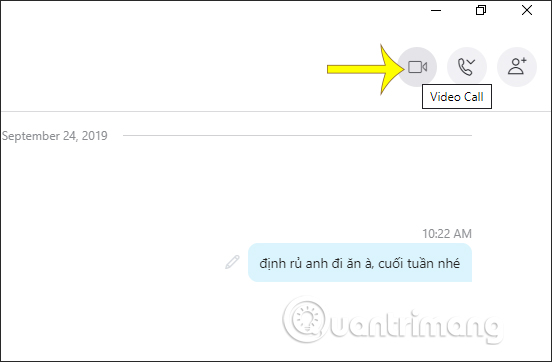
Bước 2:
Trong giao diện gọi video, bạn nhấn tiếp vào biểu tượng 3 dấu chấm ở góc dưới cùng bên phải rồi chọn Choose background effect.
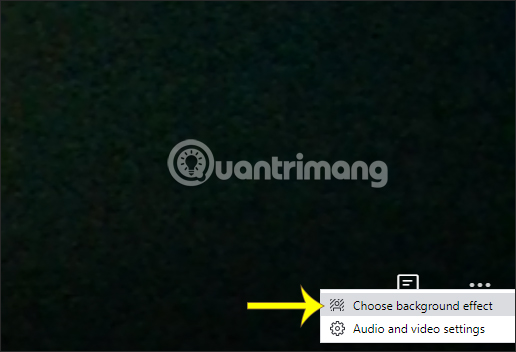
Bước 3:
Lúc này hiển thị giao diện màn hình để chúng ta lựa chọn hình nền sử dụng khi gọi video trên Skype. Chúng ta nhấn vào Add image để tải hình ảnh từ máy tính làm hình nền khi gọi video trên Skype.
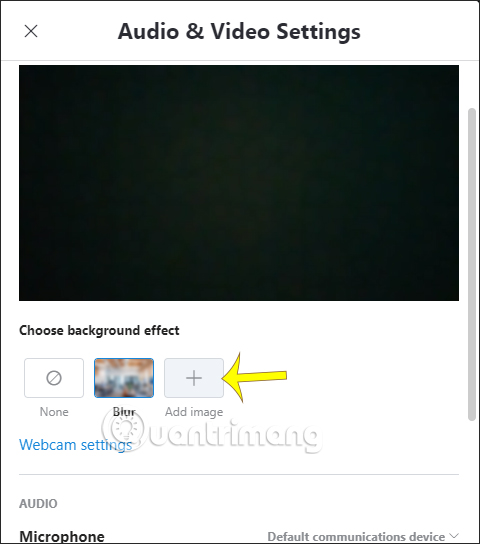
Hình nền khi chọn ngay lập tức thay thế cho background trên Skype. Ngoài ra bạn cũng có tùy chọn làm mờ hình nền đằng sau bằng cách nhấn vào Blur.
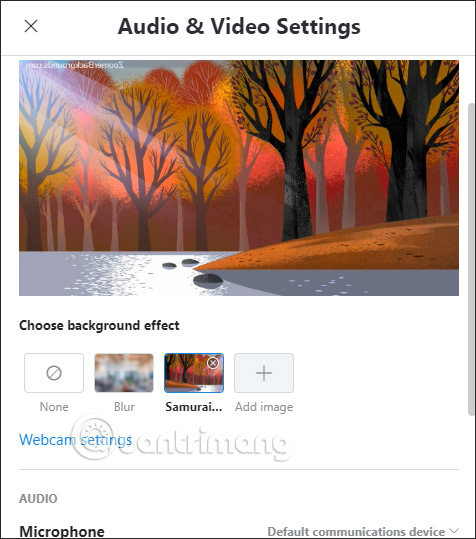
Kết quả phông nền khi chúng ta gọi video trên Skype hiển thị như hình dưới đây.
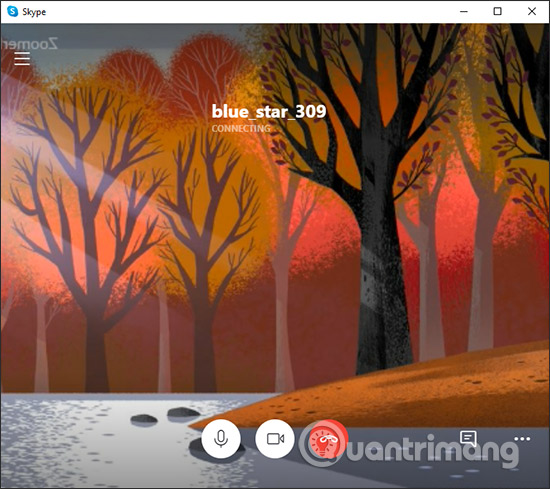
Bên cạnh đó thì chúng ta cũng có thể thiết lập trước hình nền gọi video Skype bằng cách truy cập vào Settings rồi chọn mục Audio & Video. Nhìn sang bên cạnh sẽ nhìn thấy thiết lập cài hình nền khi gọi video Skype.

Xem thêm:
 Công nghệ
Công nghệ  AI
AI  Windows
Windows  iPhone
iPhone  Android
Android  Học IT
Học IT  Download
Download  Tiện ích
Tiện ích  Khoa học
Khoa học  Game
Game  Làng CN
Làng CN  Ứng dụng
Ứng dụng 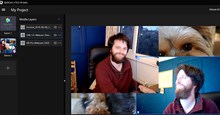


















 Linux
Linux  Đồng hồ thông minh
Đồng hồ thông minh  macOS
macOS  Chụp ảnh - Quay phim
Chụp ảnh - Quay phim  Thủ thuật SEO
Thủ thuật SEO  Phần cứng
Phần cứng  Kiến thức cơ bản
Kiến thức cơ bản  Lập trình
Lập trình  Dịch vụ công trực tuyến
Dịch vụ công trực tuyến  Dịch vụ nhà mạng
Dịch vụ nhà mạng  Quiz công nghệ
Quiz công nghệ  Microsoft Word 2016
Microsoft Word 2016  Microsoft Word 2013
Microsoft Word 2013  Microsoft Word 2007
Microsoft Word 2007  Microsoft Excel 2019
Microsoft Excel 2019  Microsoft Excel 2016
Microsoft Excel 2016  Microsoft PowerPoint 2019
Microsoft PowerPoint 2019  Google Sheets
Google Sheets  Học Photoshop
Học Photoshop  Lập trình Scratch
Lập trình Scratch  Bootstrap
Bootstrap  Năng suất
Năng suất  Game - Trò chơi
Game - Trò chơi  Hệ thống
Hệ thống  Thiết kế & Đồ họa
Thiết kế & Đồ họa  Internet
Internet  Bảo mật, Antivirus
Bảo mật, Antivirus  Doanh nghiệp
Doanh nghiệp  Ảnh & Video
Ảnh & Video  Giải trí & Âm nhạc
Giải trí & Âm nhạc  Mạng xã hội
Mạng xã hội  Lập trình
Lập trình  Giáo dục - Học tập
Giáo dục - Học tập  Lối sống
Lối sống  Tài chính & Mua sắm
Tài chính & Mua sắm  AI Trí tuệ nhân tạo
AI Trí tuệ nhân tạo  ChatGPT
ChatGPT  Gemini
Gemini  Điện máy
Điện máy  Tivi
Tivi  Tủ lạnh
Tủ lạnh  Điều hòa
Điều hòa  Máy giặt
Máy giặt  Cuộc sống
Cuộc sống  TOP
TOP  Kỹ năng
Kỹ năng  Món ngon mỗi ngày
Món ngon mỗi ngày  Nuôi dạy con
Nuôi dạy con  Mẹo vặt
Mẹo vặt  Phim ảnh, Truyện
Phim ảnh, Truyện  Làm đẹp
Làm đẹp  DIY - Handmade
DIY - Handmade  Du lịch
Du lịch  Quà tặng
Quà tặng  Giải trí
Giải trí  Là gì?
Là gì?  Nhà đẹp
Nhà đẹp  Giáng sinh - Noel
Giáng sinh - Noel  Hướng dẫn
Hướng dẫn  Ô tô, Xe máy
Ô tô, Xe máy  Tấn công mạng
Tấn công mạng  Chuyện công nghệ
Chuyện công nghệ  Công nghệ mới
Công nghệ mới  Trí tuệ Thiên tài
Trí tuệ Thiên tài